4 módszer az adatok egyik iPhone-ról a másikra való átvitelére 16
Az olyan helyzetek, mint például a régi iPhone újra cseréje, megköveteli, hogy adatokat vigyen át egyik iPhone készülékről a másik iPhone 16-ra. Ez elkerülhetetlen, különösen akkor, ha a régi eszközről alapvető fájlokat kell beszereznie. Az S5veral megoldások, például az iCloud, képesek fájlok átvitelére, de sok felülvizsgálat problémákat talált. Tehát ez az útmutató bemutatja, hogyan vihetünk át mindent egyik iPhone-ról a másikra.
Útmutató lista
1. rész: Az AnyRec használata adatátvitelhez iOS-eszközök között 2. rész: Készítsen biztonsági másolatot iPhone-járól, és állítsa vissza egy másikon 3. rész: A Gyorsindítás használatával küldhet fájlokat az új iPhone 16-ra 4. rész: Az iTunes használata Windows rendszeren vagy Finder Mac rendszeren az adatok átviteléhez 5. rész: GYIK az egyik iPhone-ról a másikra való adatátvitelről1. rész: Az AnyRec használata adatátvitelhez iOS-eszközök között
AnyRec PhoneMover egy kiváló Windows asztali eszköz, amely adatokat továbbít iPhone-ról a másikra. Ez megkönnyíti a folyamatot, mivel lehetővé teszi a felhasználók számára, hogy kompatibilis USB-kábellel csatlakoztassák az eszközöket. Adatokat is átvihet okostelefonról iOS-re, Android-ra és PC-re. Ezenkívül kiválóan használható fájlok kezelésére is a duplikátumok törlésével és az eszköz tárhelyének megtakarításával. Töltse le az AnyRec PhoneMover-t, hogy gond nélkül exportálja a fájlokat!

Hatékony eszköz adatok átviteléhez egy iPhone-ról egy másik iPhone 16-ra QR-kódon, világítókábellel vagy Wi-Fi-hálózaton keresztül.
Támogatja a médiafájlok exportálását, beleértve a képeket, névjegyeket, üzeneteket, zenét, videókat és egyebeket.
Engedélyezze az egykattintásos átvitelt a tömeges exportáláshoz és a nagy fájlméretekhez a folyamat késleltetése nélkül.
Kiváló alternatíva iPhone és iPad fájlok kezelésére iTunes nélkül.
100% Biztonságos
1. lépés.Töltse le és telepítse az AnyRec PhoneMover-t számítógépére. Ezután indítsa el a szoftvert, és csatlakoztassa iPhone-ját egy kompatibilis USB-kábellel. Alternatív megoldásként telepítse a MobieSync alkalmazást okostelefonjára, hogy beolvassa a QR-kódot az asztali eszközből.
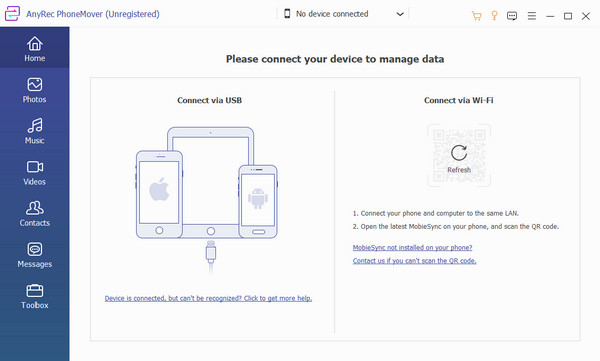
2. lépés.A sikeres csatlakoztatás után a szoftver ablakában látni fogja a telefon adatait. Lépjen a „Fotó, Zene” vagy „Videók” fülre az exportálandó fájlok kiválasztásához. Több kijelölés létrehozásához használja és jelölje be a jelölőnégyzeteket.
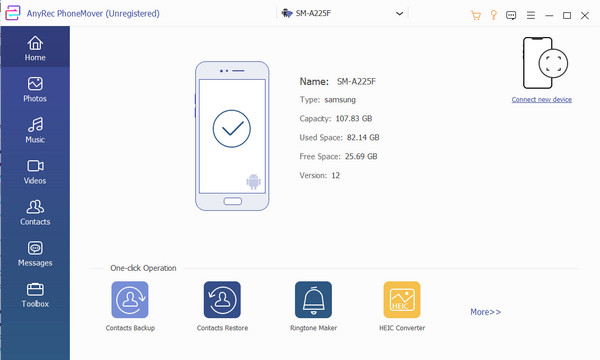
3. lépésKattintson a fogadó okostelefon "Új eszköz csatlakoztatása" gombra. A QR-kód beolvasása után az átviteli folyamat automatikusan folytatódik. Ezt követően fedezze fel az eszközt, és tekintse meg az olyan funkciókat, mint a HEIC konverter és a csengőhang-készítő.
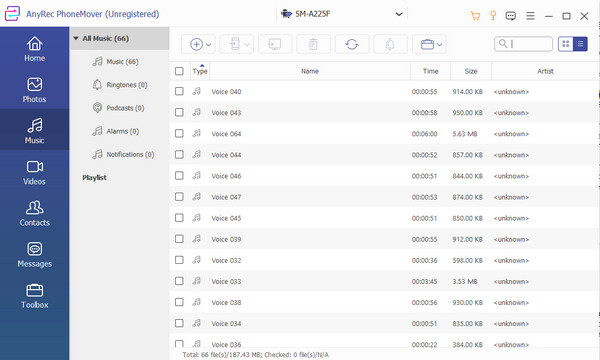
2. rész: Készítsen biztonsági másolatot iPhone-járól, és állítsa vissza egy másikon
Az iCloud az első módszer az adatok átvitelére egy iPhone-ról egy másik iPhone 16-ra, és használhatja a fájlok biztonsági mentésére és visszaállítására. Ez a módszer akkor való, ha másik iPhone-ja van a fájlok exportálásához. Sajnos Androidos készülékekre nem ajánlott, mert nem támogatja az operációs rendszert.
1. lépés.Először csatlakoztassa a forráseszközt egy WiFi hálózathoz. Ezután lépjen a telefon beállításaihoz, és érintse meg a nevét a felső részben. Lépjen az "iCloud" menübe, és válassza a Biztonsági mentés most gombot. Várja meg, amíg a folyamat befejeződik.
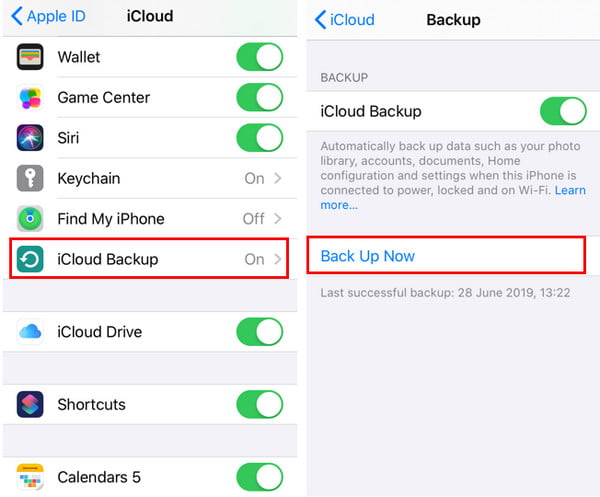
2. lépés.Kapcsolja be az új iPhone készüléket, és állítsa be az eszközt. Amikor eléri az „Alkalmazások és adatok” szakaszt, koppintson a „Visszaállítás az iCloud biztonsági mentésből” elemre, és jelentkezzen be az Apple ID-vel. Várja meg, amíg a helyreállítás befejeződik. Folytassa az utasítások kitöltésével.
3. rész: A Gyorsindítás használatával küldhet fájlokat az új iPhone 16-ra
A Quick Start egy olyan eljárás, amikor először nyit meg egy új iPhone-t. Csak új eszközhöz vagy alaphelyzetbe állítva érhető el. Manuálisan átvihet adatokat egy iPhone-ról a másikra, sőt alkalmazások átvitele egy új iPhone készülékre a Quick Start funkcióval iCloud nélkül. Ennek befejezése azonban eltart egy ideig, mivel ez az internetkapcsolat erősségétől függ.
1. lépés.Csatlakoztassa a forráseszközt egy Wi-Fi hálózathoz, és aktiválja a Bluetooth-t. Kövesse az utasításokat az új iPhone beállításához. Helyezze a két eszközt egymás közelébe.
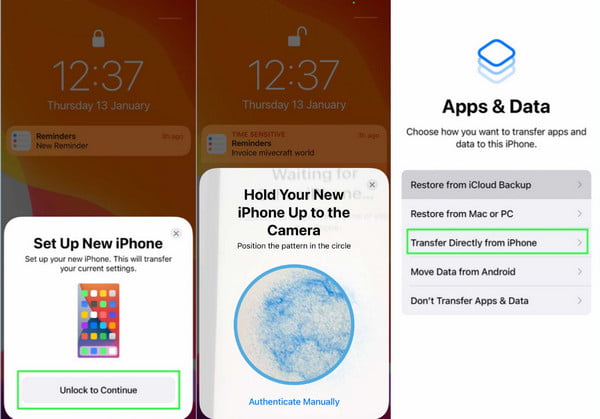
2. lépés.A beállítás befejezése után csatlakoztassa az új iPhone-t a Wi-Fi-hez; folytassa a Face ID vagy Touch ID beállításával. Választhat iCloud-ot vagy közvetlen átvitelt a régi okostelefonról. Az átviteli idő a hálózati feltételektől vagy az áttelepített fájlok számától függően változhat.
4. rész: Az iTunes használata Windows rendszeren vagy Finder Mac rendszeren az adatok átviteléhez
Egy másik hatékony módszer az adatok iPhone-ról egy másik iPhone 16-ra történő átvitelére a Mac számítógépen keresztül. Az iTunes vagy a Finder segítségével olyan adatokat exportálhatunk, mint pl HEIC képek, videoklippek és mások. Az egyetlen adat, amelyet nem támogat, az az állapot- és tevékenységfájlok, különösen, ha nem titkosította az iTunes biztonsági másolatát.
1. lépés.Kapcsolja be az új iPhone készüléket, és kövesse a képernyőn megjelenő utasításokat. Miután elérte az „Alkalmazások és adatok” képernyőt, érintse meg a „Visszaállítás Macről vagy PC-ről” lehetőséget. Csatlakoztassa a két eszközt, majd folytassa a következő lépéssel. Indítsa el az iTunes alkalmazást, és válassza ki az eszközt.
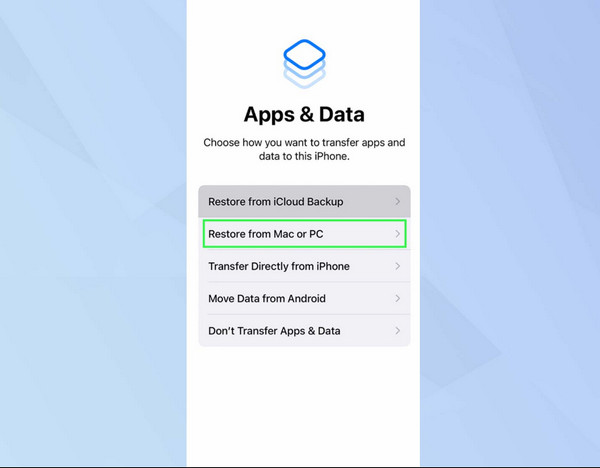
2. lépés.Kattintson a "Biztonsági másolat visszaállítása" gombra. Válassza ki az új iPhone készülékére migrálni kívánt adatokat. Használja a dátum és a méret szempontjait konkrét biztonsági másolatok kiválasztásához. Ha a biztonsági másolatok titkosítottak, írja be a helyes jelszót. Miután a visszaállítás befejeződött, folytassa a telepítés befejezésével az új eszközön.
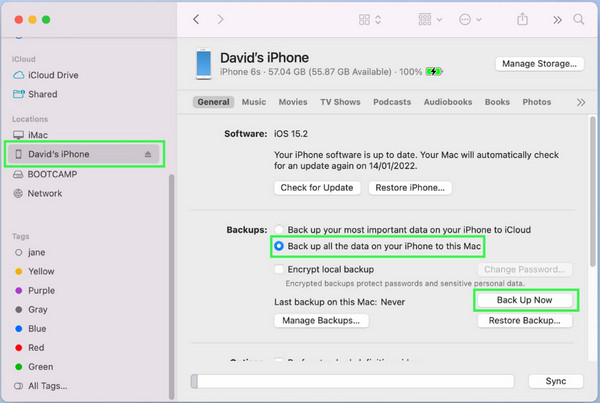
5. rész: GYIK az egyik iPhone-ról a másikra való adatátvitelről
-
1. Hogyan lehet adatokat átvinni egy iPhone-ról egy iPhone 16-ra?
Az iPhone 16 átviteli folyamata ugyanaz, mint a Mac, a Quick Start vagy a kézi átvitel esetén. Előfordulhat azonban, hogy más megoldást kell keresnie az adatok átviteléhez egy régi iPhone-ról egy frissítettre.
-
2. Melyik a legjobb alkalmazás a fájlok Androidról iPhone-ra való migrálására?
Az Apple kifejlesztette a Move to iOS alkalmazást, amely segít az adatok átvitelében Androidról iPhone-ra. Ingyenesen letöltheti a Google Play vagy az App Store áruházból. Ezt az alkalmazást azonban csak egyszer használhatja, mégpedig az új eszköz beállítása során.
-
3. Átvihetem a névjegyzékemet iPhone-ról egy másikra?
Igen. Az iCloud használatával exportálhatja vagy átviheti a teljes névjegyzéket a régi iPhone-ról. Kövesse az ebben a bejegyzésben leírt eljárást, és győződjön meg arról, hogy az átviteli lehetőség közül a kapcsolatfelvételi lehetőséget választotta.
Következtetés
Hogyan lehet adatokat átvinni iPhone-ról egy másikra? Bár az Apple eszközök alapértelmezett módon exportálják a fájlokat, az adott megoldások csak meghatározott feltételek mellett működnek. Az AnyRec PhoneMover segítségével azonban bármikor átviheti az összes fájlt gyors feldolgozási sebességgel. És még lehet is adatok áthelyezése Androidról iPhone 16-ra. Próbálja ki a legjobb szoftvert a fájlok exportálásához és importálásához!
100% Biztonságos
